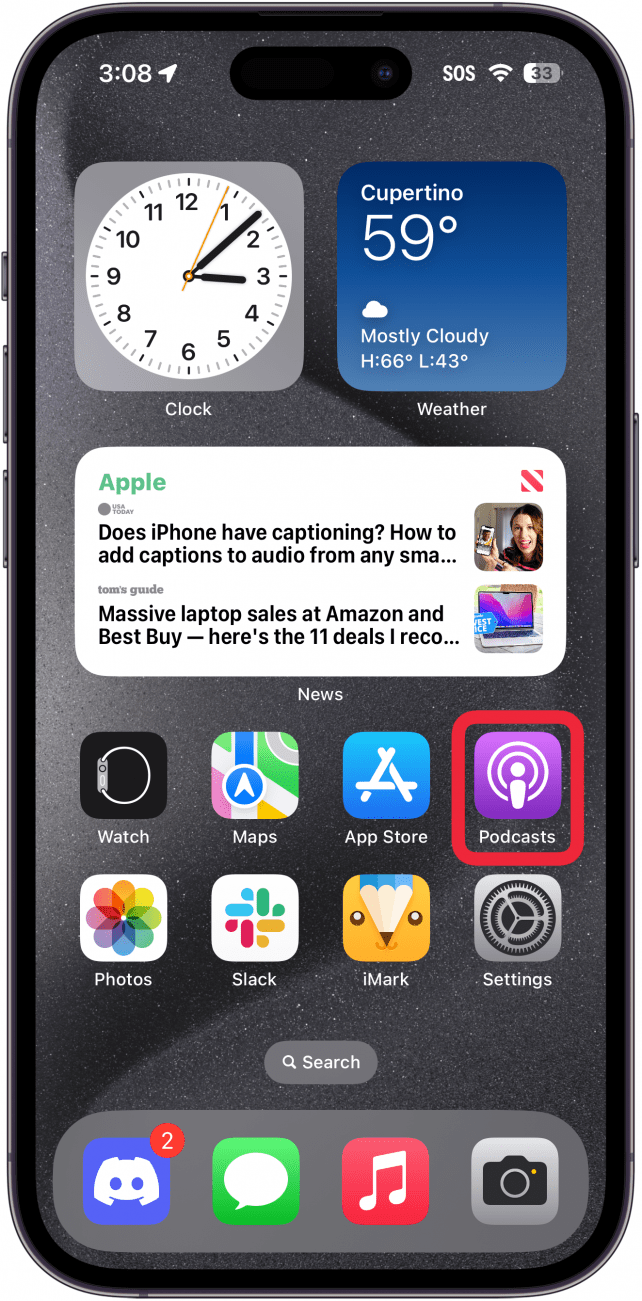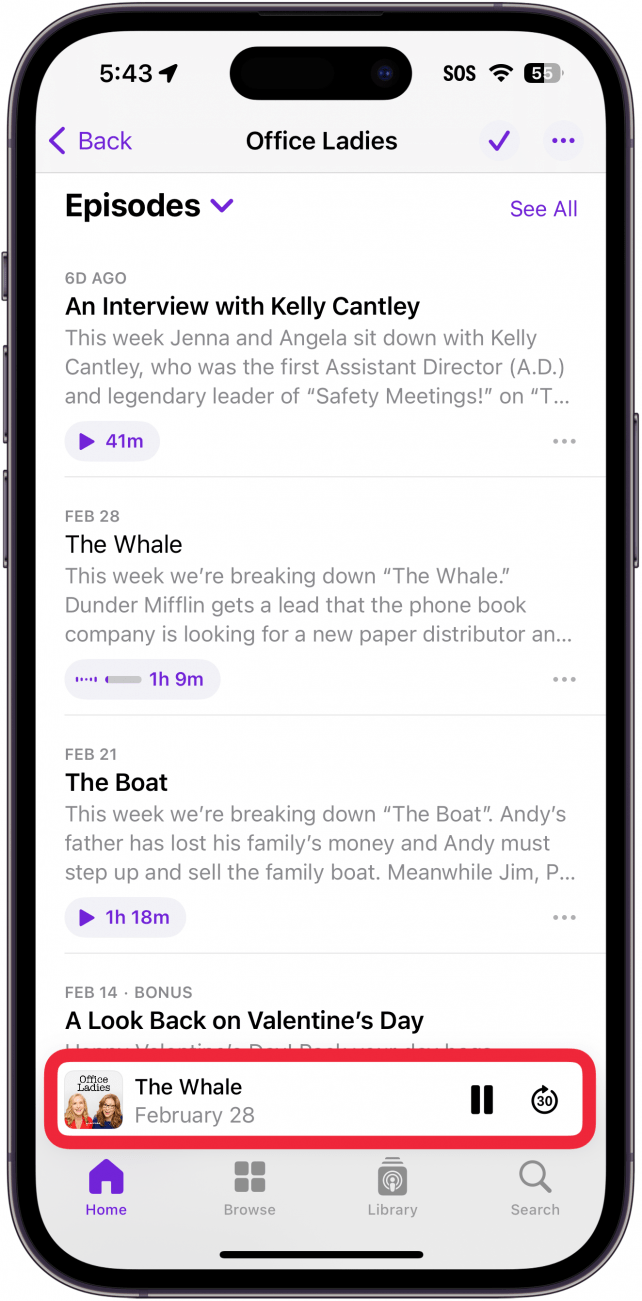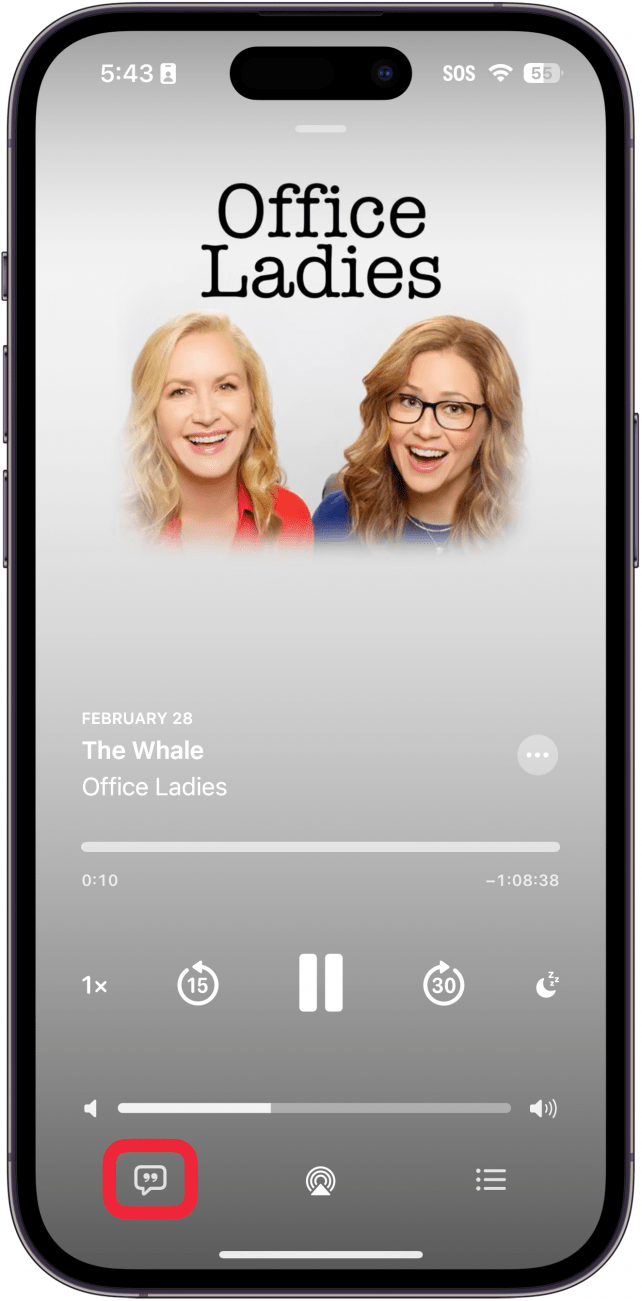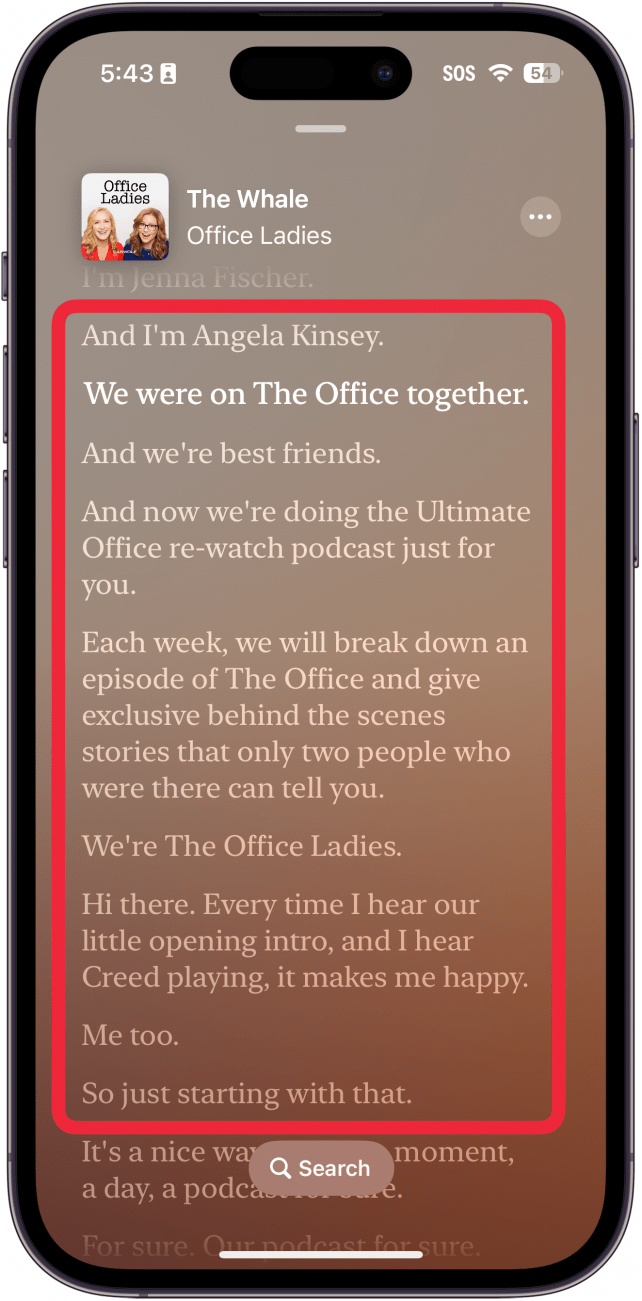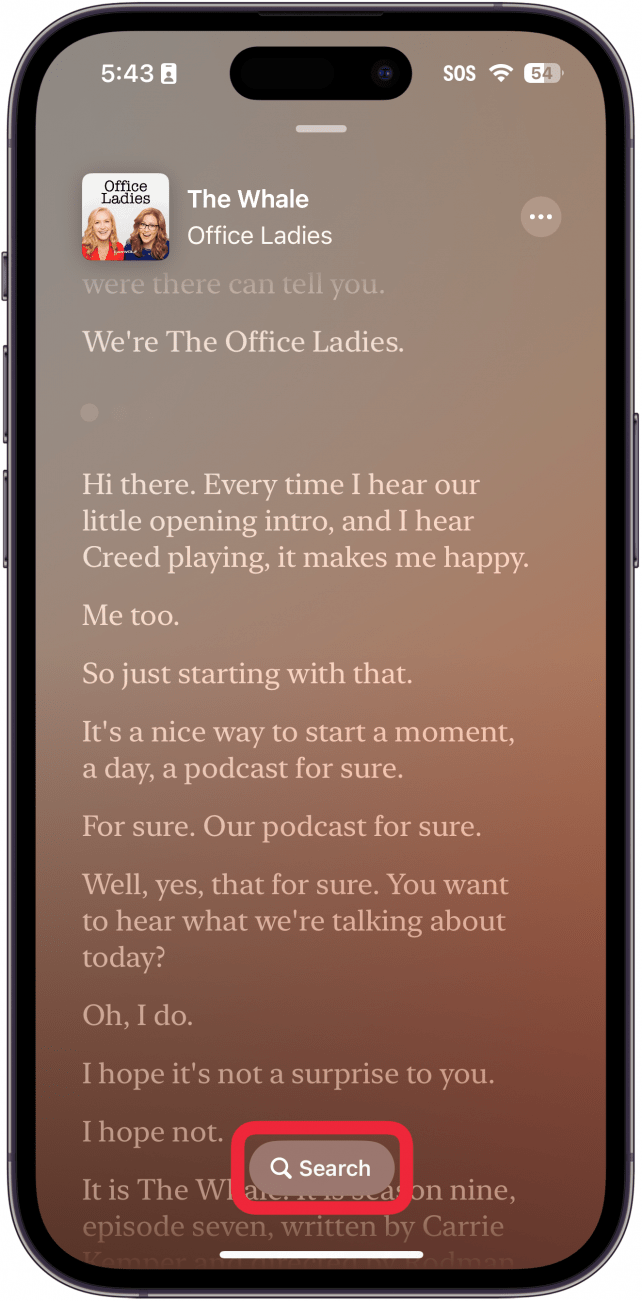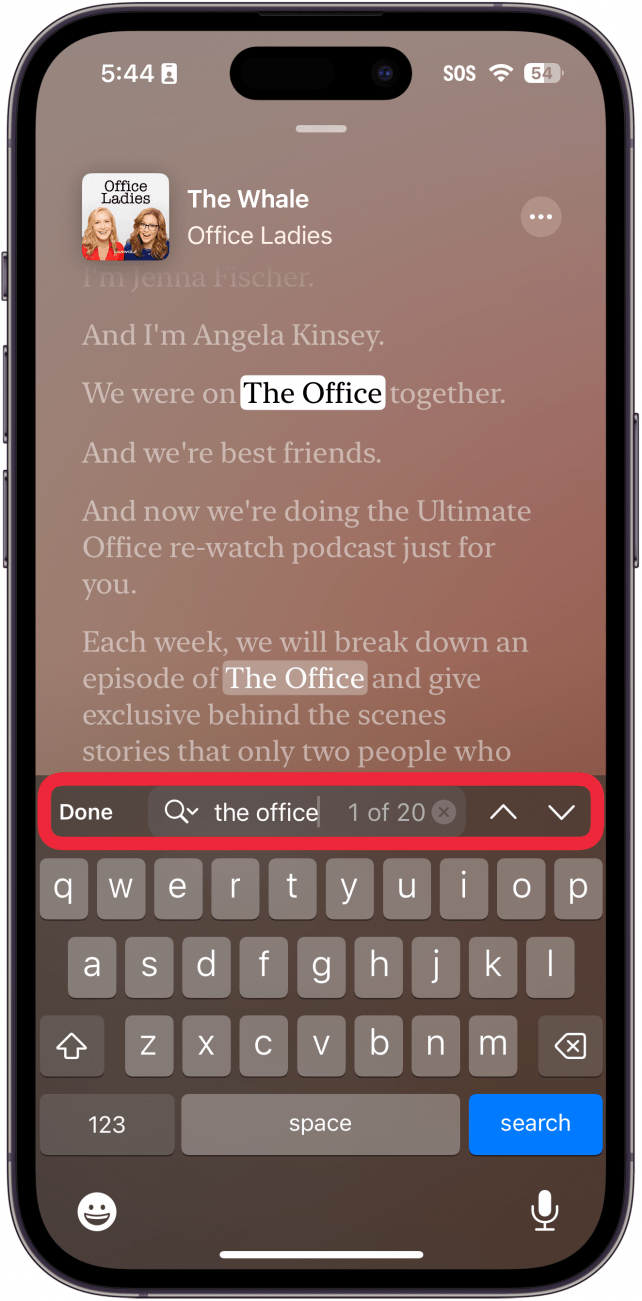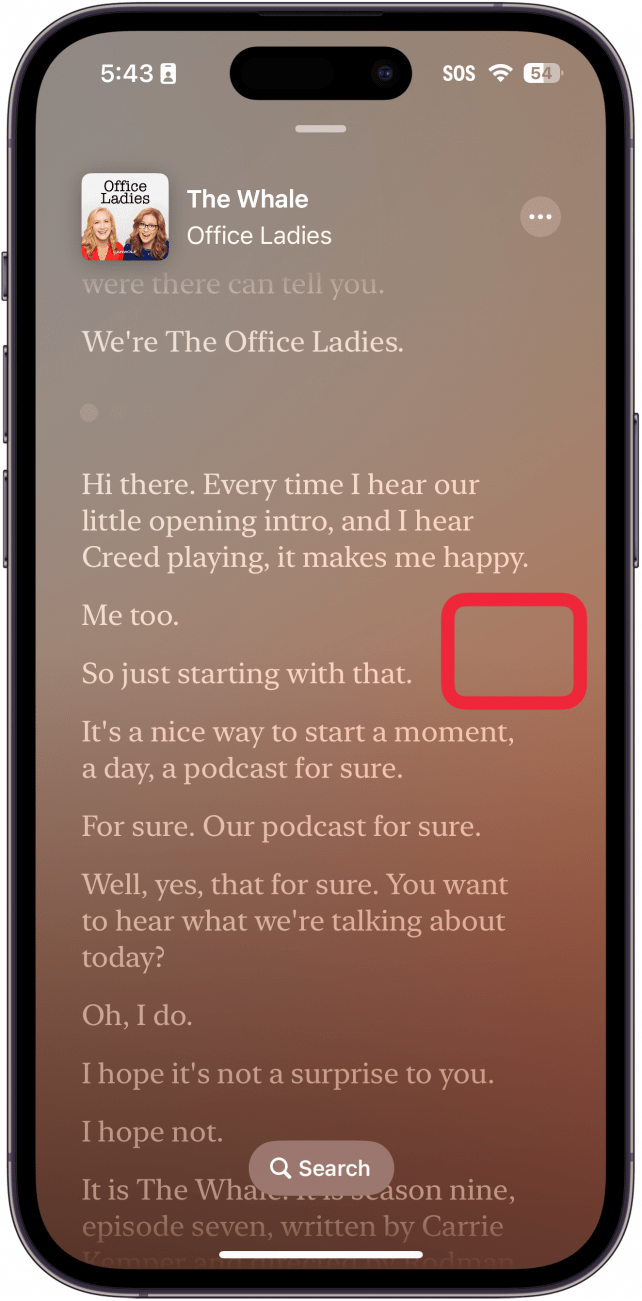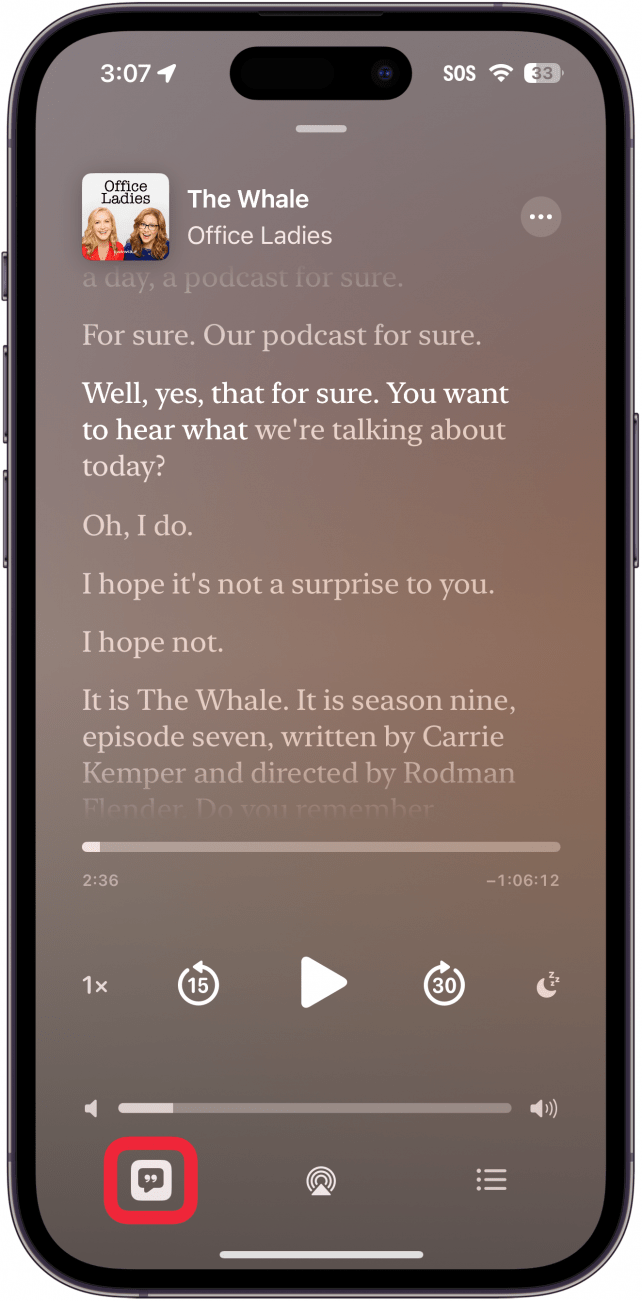Volete leggere la trascrizione del vostro podcast preferito mentre lo ascoltate? Con l’ultimo aggiornamento di iOS, Apple Podcasts offre ora la trascrizione dei podcast. Ecco come utilizzare questa nuova e utile funzione.
Perché vi piacerà questo suggerimento:
- **Gli appassionati di podcast non udenti e con problemi di udito possono ora leggere la trascrizione dei loro programmi preferiti.
- **Leggete la trascrizione di un podcast per aiutarvi a concentrarvi durante l’ascolto.
- **Usare la trascrizione per cercare momenti specifici in un podcast.
Come trovare le trascrizioni dei podcast Apple
Requisiti di sistema
Questo suggerimento funziona su iPhone con iOS 17.4 o successivo. Scopri come aggiornare all’ultima versione di iOS.
Le trascrizioni dei podcast sono incredibilmente utili. Le persone con problemi di udito possono ora ascoltare i loro podcast preferiti senza problemi. Per ulteriori notizie sugli ultimi aggiornamenti dell’iPhone, assicuratevi di iscrivervi alla nostra newsletter gratuitaSuggerimento del giorno. Ecco come accedere alla nuova funzione di trascrizione di Apple Podcasts:
 Scopri le funzioni nascoste del tuo iPhone Ricevi un suggerimento quotidiano (con schermate e istruzioni chiare) per padroneggiare il tuo iPhone in un solo minuto al giorno.
Scopri le funzioni nascoste del tuo iPhone Ricevi un suggerimento quotidiano (con schermate e istruzioni chiare) per padroneggiare il tuo iPhone in un solo minuto al giorno.
- Aprite l’applicazione Podcasts.

- Riproducete un episodio del vostro podcast preferito e toccate la barra In riproduzione.

- Toccare il pulsante Trascrizione. È simile al pulsante del testo quando si usa karaoke in Apple Music.

- Verrà visualizzata una trascrizione del podcast e sarà possibile seguire ogni riga.

- Toccare il pulsante Ricerca per cercare una parola o una frase specifica.

- Digitare la parola o la frase e questa verrà evidenziata nella trascrizione.

- Per chiudere la trascrizione del podcast, toccare uno spazio vuoto.

- Toccare il pulsante Trascrizione per chiuderla.

Ecco come vedere le trascrizioni dei Podcast Apple! Sia che abbiate difficoltà a sentire il podcast, sia che vogliate semplicemente leggere mentre lo ascoltate, Apple ha reso questa funzione incredibilmente facile da usare. Scoprite poi come utilizzare il [podcast sleep timer] (https://www.iphonelife.com/content/how-to-use-sleep-timer-your-iphones-podcast-app-ios-11).